Hur man kombinerar GoPro-videor tillsammans online och offline
GoPro-videor spelas in med GoPro-kameran. Dessutom har GoPro-videor vanligtvis MP4- eller HEVC-format. GoPro-videor har högkvalitativa upplösningar och är kompatibla med nästan alla medieplattformar. Kombinera GoPro-videor kan tyckas svårt för många människor. Men det kan bli lätt att slå ihop GoPro-videor om du har de bästa verktygen.
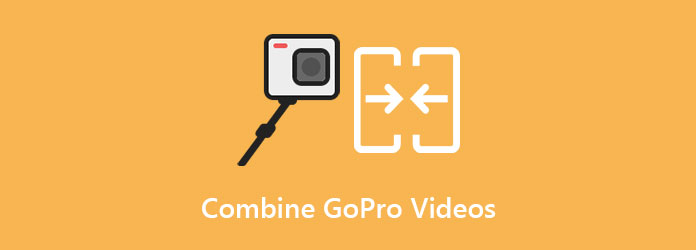
Del 1. Vad är en GoPro-video?
Innan vi börjar på hur man slår samman två GoPro-videor måste du först lära dig vad en GoPro-video är.
Som nämnts ovan är en GoPro-video en video inspelad från GoPro-kameran. Du kommer vanligtvis att ha ett .mp4- eller HEVC-format när du spelar in en video med en GoPro. Eftersom GoPro-kamerans objektiv fångar ett extremt brett spektrum kommer du vanligtvis att se att GoPro-videorna har ett brett utbud. Dessutom har GoPro-videor vanligtvis en 4K-videoupplösning vid 60 fps (bilder per sekund) och 1080 HD vid 240 fps. Du kommer vanligtvis att se GoPro-videor på internet med innehållet resor eller äventyr eftersom GoPro-kameror är byggda för mångsidighet. Därför, om du har underbara GoPro-videor och du vill kombinera dem, fortsätt för att läsa nästa del.

Del 2. Steg för att kombinera GoPro-videor med det ultimata verktyget
Du kan enkelt slå samman GoPro-videor om du har den bästa videosammanfogningsapplikationen på din dator. Så i den här delen kommer vi att presentera ett ultimat verktyg för att hjälpa dig att enkelt slå samman GoPro-videor. Läs den här delen noggrant för att lära dig hur du använder detta fantastiska verktyg för att slå samman flera GoPro-videor.
Tipard Video Converter Ultimate är bland de bästa apparna för att slå samman videor. Denna mjukvaruapplikation har många funktioner, såsom videosammanslagning, vattenstämpelborttagning, videotrimmer och mer. Dessutom stöder den många filformat, som MP4, MKV, AVI, MOV, FLV, VOB och 500+ format till. Och det som är bra med det här verktyget är att det låter dig ordna om dina videor på tidslinjen. Det låter dig också redigera eller förbättra dina videor medan du slår ihop dem.
Dessutom har den en snabb sammanslagningsprocess, vilket sparar tid. Det är också nedladdningsbart på alla medieplattformar, som Windows, Mac och Linux. Även om många proffs använder Tipard Video Converter Ultimate, kan nybörjare också använda det här verktyget för att enkelt slå samman GoPro-videor.
Hur man kombinerar GoPro-videoklipp med Tipard Video Converter Ultimate:
steg 1Först, ladda ner Tipard Video Converter Ultimate genom att klicka på Download knappen nedan för Windows eller Mac. Öppna appen när du har laddat ner den.
steg 2Och sedan, på min användargränssnitt, gå till Verktygslåda panelen och välj Videofusion.
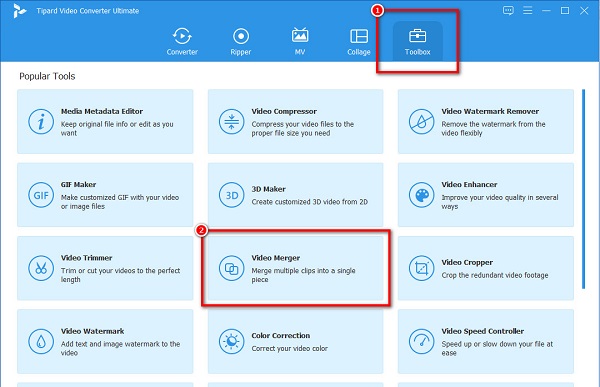
steg 3Därefter markerar du + sign-knappen för att ladda upp den första GoPro-videon du vill slå ihop.
steg 4För att ladda upp den andra videon, du vill slå samman, klicka på + sign-knappen bredvid videon på tidslinje.
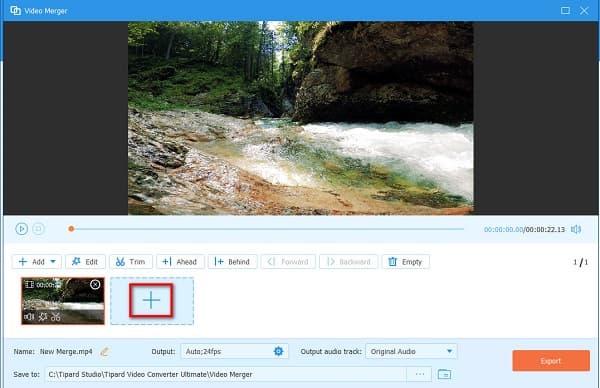
Frivillig. Om du vill förkorta längden på din GoPro-video, välj din video och klicka sedan på Trim knapp. Och justera sedan styret till önskad längd på din video.
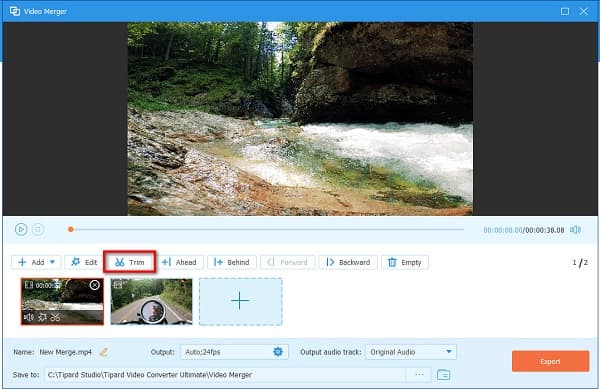
steg 5För att avsluta, klicka på Exportera för att slå samman dina videor och spara dem på din enhet. Och det är allt! Du kan nu titta på dina sammanslagna GoPro-videor på din dator.
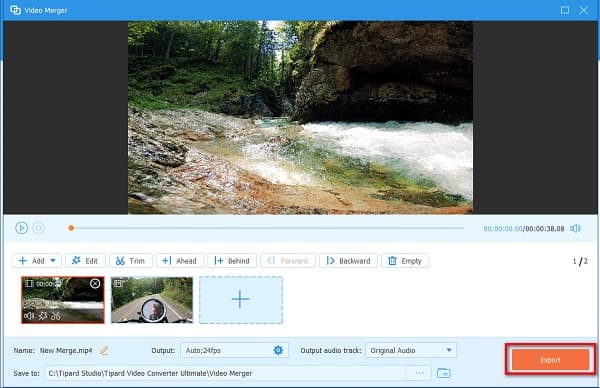
Del 3. Hur man slår ihop GoPro-videor online
Vi har en lösning för dig om du inte vill ladda ner ett videosammanslagningsverktyg. Det finns videosammanslagningar online som du kan komma åt på internet. Även om andra onlineverktyg inte producerar videor av hög kvalitet, finns det fortfarande fantastiska onlinevideosammanslagningar. Läs därför den här delen för att lära dig hur du sätter ihop två GoPro-videor.
Kapwing
Kapwing är en av de mest kända videosnickare online. Detta onlineverktyg låter dig slå samman flera GoPro-videor gratis. Du behöver inte heller oroa dig för din datasäkerhet eftersom Kapwing är säker att använda. Dessutom är det ett nybörjarvänligt verktyg eftersom det har enkla funktioner och ett gränssnitt. Dessutom är den tillgänglig på nästan alla webbläsare, som Google, Firefox och Safari. Kapwing är dock ett webbaserat verktyg; därför kan du uppleva en långsam uppladdningsprocess när din internetanslutning är långsam. Ändå är det fortfarande ett bra verktyg för att slå samman dina GoPro-videor.
Hur man kombinerar flera GoPro-videor med Kapwing:
steg 1Öppna din webbläsare och sök sedan efter Kapwing-videofusion i sökrutan. Och sedan, i det första gränssnittet, klicka på knappen Välj videor för att ladda upp en GoPro-video.
steg 2Härnäst dra och släpp din video på rektangel i mitten av gränssnittet.
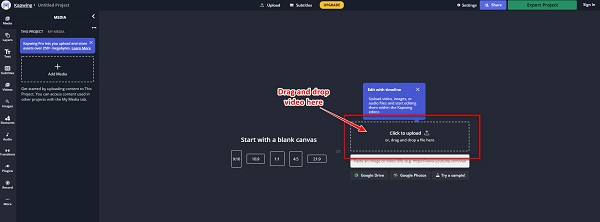
steg 3Och sedan, kryssa i Lägg till media för att importera den andra GoPro-videon du vill slå ihop. Klicka sedan på Klicka för att ladda upp knappen för att importera din video.
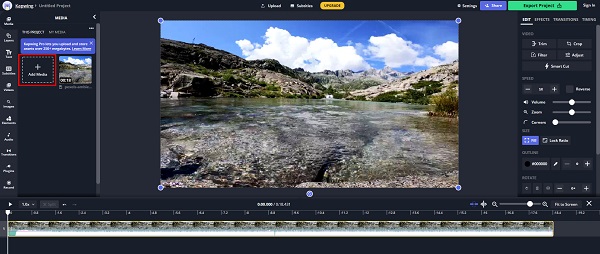
steg 4Slutligen klickar du på Exportera projekt för att spara din video på din enhet.
VEED.io
En annan onlinevideofusion värd att använda är VEED.io. VEED.io är ett gratis, nybörjarvänligt verktyg. Denna onlinevideosammanslagning stöder de vanligaste filformaten, som MP4, AVI, MKV, FLV, etc. Och precis som verktyget ovan är den tillgänglig på nästan alla webbläsare. Den har också redigeringsfunktioner, som att lägga till text, undertexter och filter. Dessutom kan du exportera din video och dela den på andra sociala medieplattformar. Nackdelen med detta verktyg är att det har en långsam importprocess. Ändå är det ett effektivt verktyg för att slå samman dina GoPro-videor.
Så här syr du GoPro-videor med VEED.io:
steg 1Sök i din webbläsare VEED.io gå sedan till deras huvudsida. Klicka sedan på knappen Välj filer.
steg 2På nästa gränssnitt klickar du på Bläddra knappen för att ladda upp den första GoPro-videon.
steg 3Klicka på Lägg till media knappen ovanför tidslinje för att lägga till ytterligare en video för att slå samman. Välj sedan Bläddra knappen för att lägga till GoPro-videon du vill slå ihop på tidslinje.
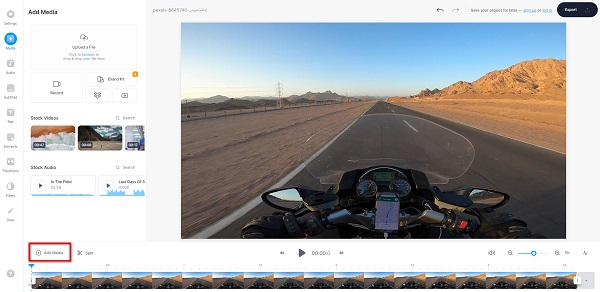
steg 4Slutligen klickar du på Exportera knappen för att spara din video på din dator. Du kan också dela den med dina vänner på olika sociala medieplattformar. Klicka här för att lära dig hur man kombinerar AVCHD-videofiler.
Del 4. Vanliga frågor om att kombinera GoPro-videor
Hur slår man ihop GoPro-videor på iMovie?
1. Öppna iMovie på din enhet och tryck på Skapa projekt.
2. Välj sedan Film från alternativet Nytt projekt.
3. Välj sedan den GoPro-video du vill slå samman och tryck sedan på Skapa film.
4. Tryck på +-tecknet för att lägga till ytterligare en GoPro-video.
5. När du har lagt till videor trycker du på knappen Klar.
Varför spelar GoPro in i segment?
Om du använder mindre eller lägre kvalitetsinställningar kan du spela in mer film innan du når 4 GB. GoPro bryter sin video eftersom när din video redan är i 4GB-storlek, går den sönder i segmentet och startar en ny.
Hur länge spelar GoPro vanligtvis in?
GoPro spelar in upp till 17 minuters video eftersom den gör något som kallas filkapitel. GoPro gör filkapitel när videon redan är i 4 GB storlek.
Slutsats
Enkelt rätt? Kombinera GoPro-videor är inte svårt; du behöver bara det bästa verktyget. Även om alla mjukvaruapplikationer som nämns ovan är effektiva sätt att enkelt slå samman videor, Tipard Video Converter Ultimate sticker ut bland dem eftersom den har många avancerade redigeringsfunktioner som du kan prova. Så om du vill använda detta enastående verktyg, ladda ner det nu.







